标签:html deploy ... 通过 not cli sch int 技术
原文链接:https://www.cnblogs.com/wangmingshun/p/6403063.html
-->File->Settings->Build,Execution,Deployment->Compiler-> Make project automatically,勾选即可
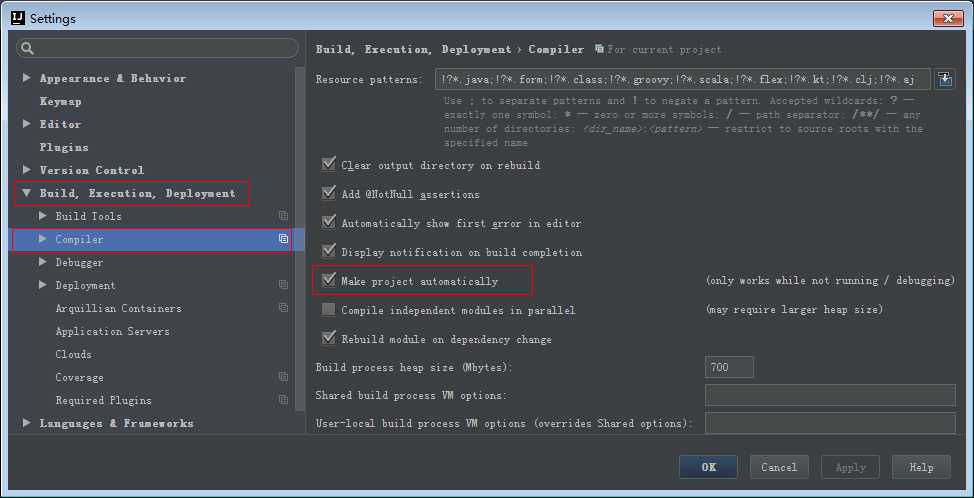
注:设置完成之后需检查File->Power Sava Mode,如果该项被勾选也不会显示错误(需打开java源文件才能会提示错误)。
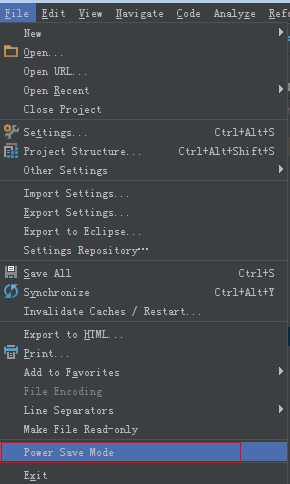
-->File->Settings->Appearance & Behavior->Appearance->Override default fonts by(not recommended),选中即可设置字体。
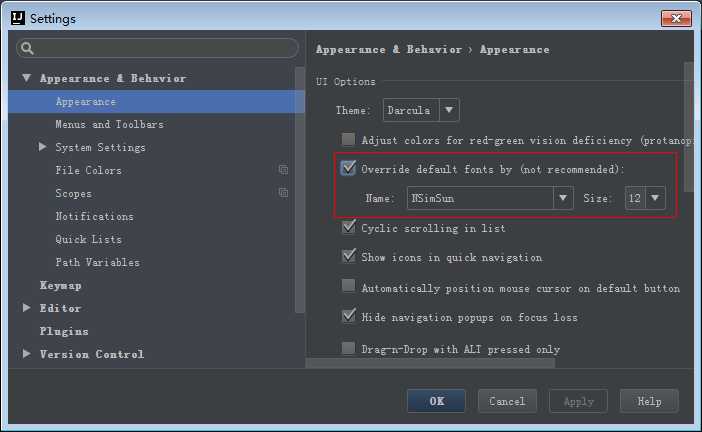
-->File->Settings->Editor-->Colors & Fonts,右侧如下操作:
1、选择自己喜欢的Scheme。
2、点击Save As...另存为。
3、输入Name。
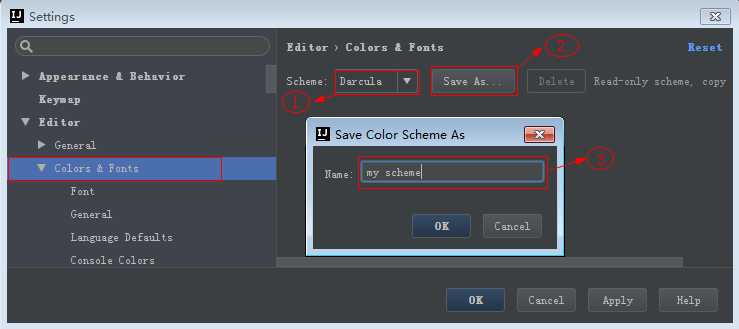
按照下图设置字体信息
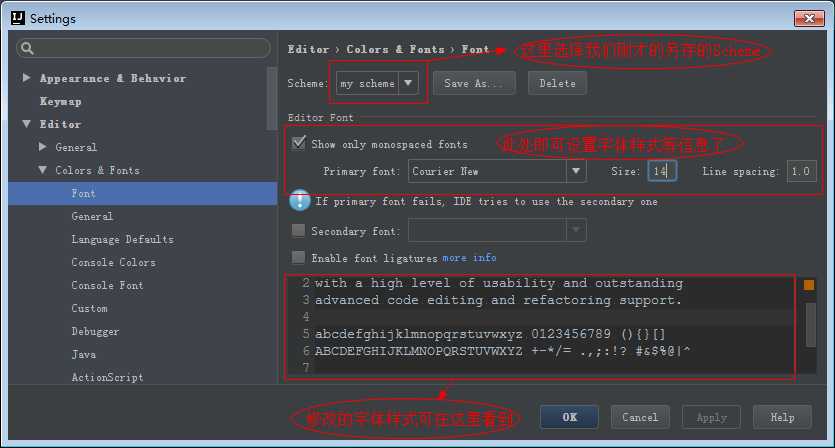
-->File->Settings->Keymap
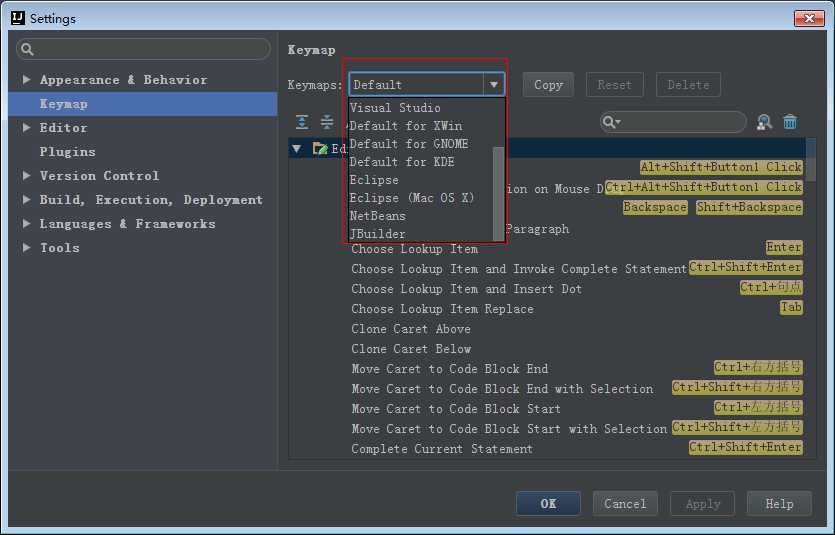
-->File->Settings->Build,Execution,Deployment->Build Tools->Maven
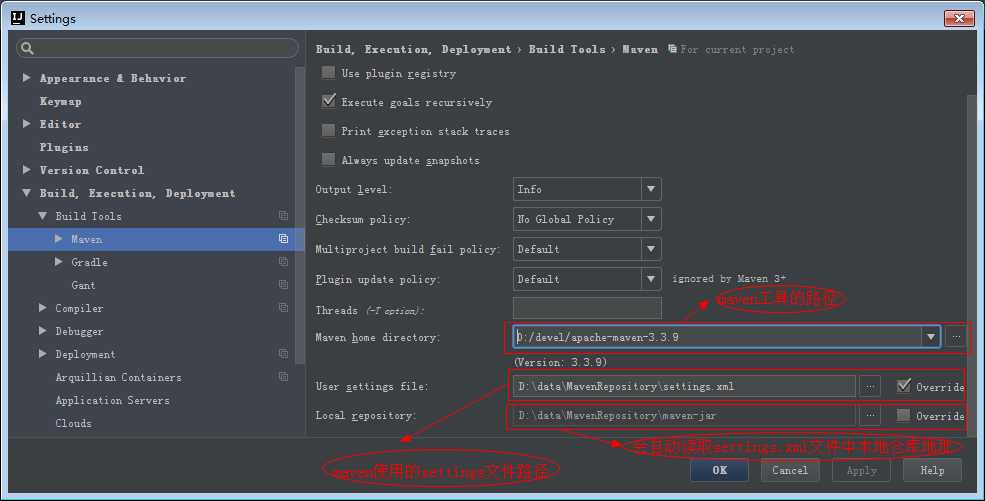
-->File->Settings->Version Control->Show directories with changed descendants,勾选即可
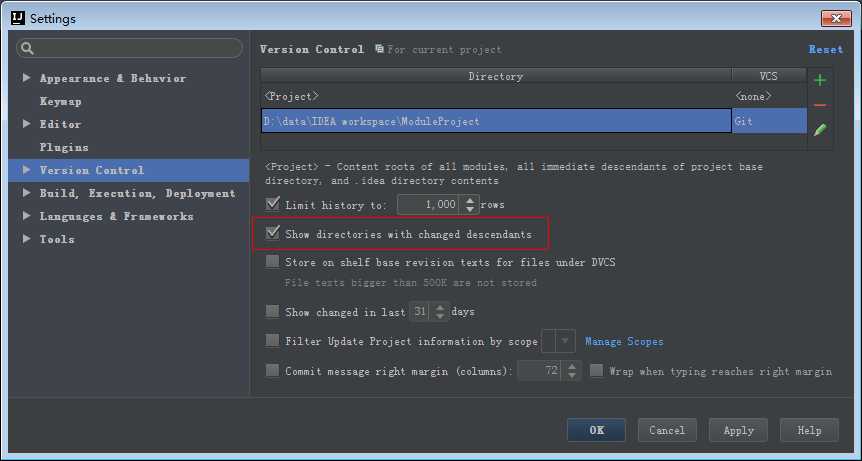
效果如下,修改了Test.java文件会
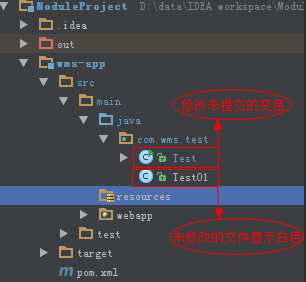
-->File->Settings->Editor->Inspections,右侧设置即可
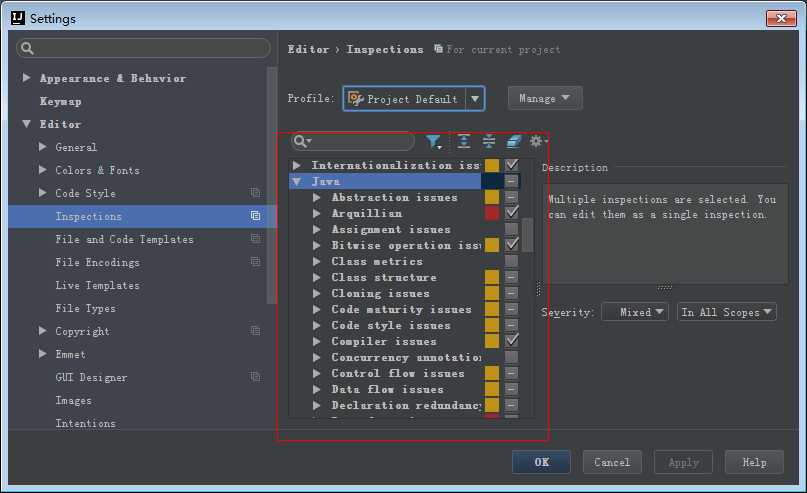
-->File->Settings->Editor->Code Style->Java,右侧操作

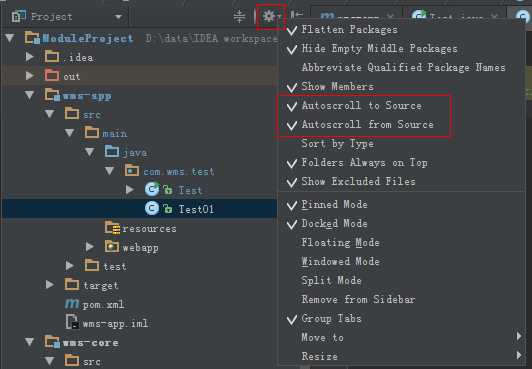
IDEA中构建包括make、compile、build,这三者的区别分别是:
- make:只编译选中目录中更改过的文件
- compile:只编译选中目录中的文件,不关心是否更改过
- rebuild:编译整个Module
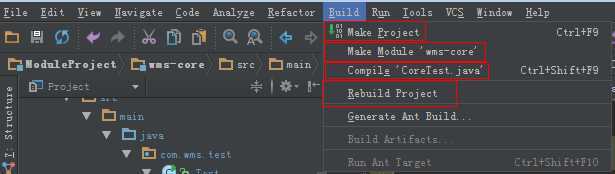
标签:html deploy ... 通过 not cli sch int 技术
原文地址:https://www.cnblogs.com/fswhq/p/9603703.html